Nyissunk egy 500 x 500 képpontos, 100 dpi (dot per inch) felbontású, fehér hátterû üres dokumentumot.

|Hozzunk létre egy új layert a [Shift] + [Ctrl] + [N] gyorsbillentyû segítségével, majd adjuk a rétegnek a „kör” nevet.

|Az Elliptical Marquee Toollal

készítsünk egy tetszõleges nagyságú, szabályos kört. A szabályos kör eléréséhez tartsuk nyomva a [Shift] billentyût, majd az egér bal gombjával szerkesszük meg a kört. Ügyeljünk arra, hogy kijelölésünk körülbelül a képünk közepén helyezkedjen el.

|Most töltsük fel a kör belsejét egy nekünk tetszõ színnel vagy átmenettel. Lássuk csak, hogyan festhetjük ki. Kattintsunk kétszer a Toolbar alján található felsõszín dobozra, és állítsuk be a Color Picker segítségével a Foreground colort 004EFF-re. A Background color maradjon fehér.


|Válasszuk ki az eszközök közül a Gradient Toolt

, és állítsuk be az opció palettán a Radial Gradient átmenettípust

, majd jelöljük be ezen a Reverse funkciót. Ezt követõen készítsük el a nyíl irányába az átmenetünket.


|Készítsünk egy nagyobb kört a kisebb köré. Keressük ki az Ellipse Toolt

a Toolbar panelrõl, majd az [Alt] + [Shift] nyomva tartása mellett készítsük el a nagyobb kört. Figyeljünk arra, hogy a nagy kör lehetõleg a kisebb középpontjából induljon ki. Segítségül hívhatjuk a segédvonalakat, amelyeket a View > Rulers-szel kapcsolhatunk be.
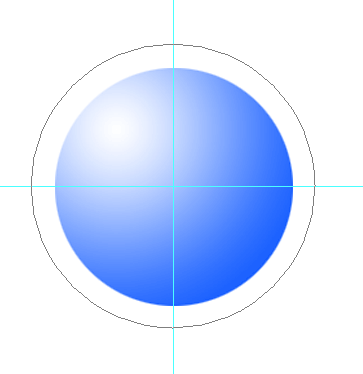
|Hozzunk létre egy új rétegmappát. Lépjünk a Layers panelre és kattintsunk a New Group gombra. Ezt a gombot a panel alján található ikonok között találhatjuk.

|Fogjuk meg a Horizontal Type Toolt

, majd a kurzort helyezzük a nagy kör szélére, és amikor feltûnik ez a jel

, akkor kattintsunk egyszer a vonalra. Innetõl kezdve bármit írhatunk a körre. Az opció panelen állítsuk be a szöveg betûstílusát, nagyságát és színét.

|A feladat akkor válik látványossá, ha a szöveg a görbe túloldalán helyezkedik el. Vegyük elõ az eszköztárból a Path Selection Toolt

, és addig mozgassuk a szöveget, míg befele nem fordul

. (Ez a nyíl jelzi a mozgatás irányát.)

|Most, hogy elkészültünk a szöveggel, konvertáljuk át Shape-pé, amelyet a Layer > Type > Convert to Shape segítségével kivitelezhetünk.

|Torzítsuk el a szöveget elõször perspektivikusan, majd nyomjuk össze függõleges irányban az Edit > Free Transform segítségével.

|Készítsünk a szövegünkbõl 3Ds feliratot.
Elsõ lépésként kettõzük meg a Shape layerünket a Layer > Duplicate Layer utasítással, majd változtassuk meg eredeti Shape rétegünk színét. A Move Tool

és a [Ctrl] + [Alt] billentyûkombináció nyomva tartása mellett üssük le tízszer a lefelé mutató kurzorbillentyût, amellyel 10 pixelnyi elmozdulást hozunk létre az elsõ réteghez képest.
Máris háromdimenziós lett a szövegünk!


|Most itt az idõ, hogy kimaszkoljuk a szövegbõl azt a részt, amelynek a háttérben kell elhelyezkednie. Fogjuk a Lasso Toolt

és jelöljük ki a szöveget az ábra iránymutatásai szerint.

|A [Ctrl]+ [Shift]+ [Alt] gyorsbillentyû nyomva tartása mellett kattintsunk a „Group 1” rétegcsoport melletti kis képre. Ezzel a mûvelettel kijelöljük a kitakarni kíkánt területet. Invertáljuk kijelölésünket a Select > Inverse utasítással.
Gyõzödjünk meg arról, hogy a „Group 1” rétegen vagyunk, majd nyomjuk meg a Layers panel alján található Add layer Mask

gombot.
Ezzel sikeresen kitakartuk a szövegünket, amely a gömb hátterébe került.

|Utolsó lépésként hátteret is adhatunk mûvünknek.

Jó munkát!
Figyelem! A tartalom legalább 2 éve nem frissült! Előfordulhat, hogy a képek nem megfelelően jelennek meg.


 készítsünk egy tetszõleges nagyságú, szabályos kört. A szabályos kör eléréséhez tartsuk nyomva a [Shift] billentyût, majd az egér bal gombjával szerkesszük meg a kört. Ügyeljünk arra, hogy kijelölésünk körülbelül a képünk közepén helyezkedjen el.
készítsünk egy tetszõleges nagyságú, szabályos kört. A szabályos kör eléréséhez tartsuk nyomva a [Shift] billentyût, majd az egér bal gombjával szerkesszük meg a kört. Ügyeljünk arra, hogy kijelölésünk körülbelül a képünk közepén helyezkedjen el.



 , és állítsuk be az opció palettán a Radial Gradient átmenettípust
, és állítsuk be az opció palettán a Radial Gradient átmenettípust  , majd jelöljük be ezen a Reverse funkciót. Ezt követõen készítsük el a nyíl irányába az átmenetünket.
, majd jelöljük be ezen a Reverse funkciót. Ezt követõen készítsük el a nyíl irányába az átmenetünket.


 a Toolbar panelrõl, majd az [Alt] + [Shift] nyomva tartása mellett készítsük el a nagyobb kört. Figyeljünk arra, hogy a nagy kör lehetõleg a kisebb középpontjából induljon ki. Segítségül hívhatjuk a segédvonalakat, amelyeket a View > Rulers-szel kapcsolhatunk be.
a Toolbar panelrõl, majd az [Alt] + [Shift] nyomva tartása mellett készítsük el a nagyobb kört. Figyeljünk arra, hogy a nagy kör lehetõleg a kisebb középpontjából induljon ki. Segítségül hívhatjuk a segédvonalakat, amelyeket a View > Rulers-szel kapcsolhatunk be.
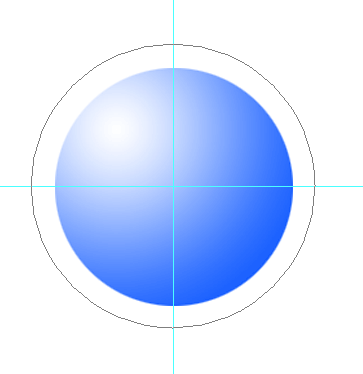

 , majd a kurzort helyezzük a nagy kör szélére, és amikor feltûnik ez a jel
, majd a kurzort helyezzük a nagy kör szélére, és amikor feltûnik ez a jel  , akkor kattintsunk egyszer a vonalra. Innetõl kezdve bármit írhatunk a körre. Az opció panelen állítsuk be a szöveg betûstílusát, nagyságát és színét.
, akkor kattintsunk egyszer a vonalra. Innetõl kezdve bármit írhatunk a körre. Az opció panelen állítsuk be a szöveg betûstílusát, nagyságát és színét.

 , és addig mozgassuk a szöveget, míg befele nem fordul
, és addig mozgassuk a szöveget, míg befele nem fordul  . (Ez a nyíl jelzi a mozgatás irányát.)
. (Ez a nyíl jelzi a mozgatás irányát.)



 és a [Ctrl] + [Alt] billentyûkombináció nyomva tartása mellett üssük le tízszer a lefelé mutató kurzorbillentyût, amellyel 10 pixelnyi elmozdulást hozunk létre az elsõ réteghez képest.
és a [Ctrl] + [Alt] billentyûkombináció nyomva tartása mellett üssük le tízszer a lefelé mutató kurzorbillentyût, amellyel 10 pixelnyi elmozdulást hozunk létre az elsõ réteghez képest.

 és jelöljük ki a szöveget az ábra iránymutatásai szerint.
és jelöljük ki a szöveget az ábra iránymutatásai szerint.

 gombot.
gombot.
